Observação: Este artigo já cumpriu o seu papel, por isso o retiraremos em breve. Para evitar problemas de "Página não encontrada", removemos links que já sabemos que podem causar esse problema. Se você criou links para esta página, remova-os e juntos manteremos a Web conectada.
Se você precisar salvar um documento do Word como uma página da Web, a melhor opção é usar a opção de página da Web, filtrada .
Quando você salva o documento como uma página da Web filtrada, o Word mantém apenas o conteúdo, as instruções de estilo e outras informações. O arquivo é pequeno, sem muitos códigos extras.
-
Clique em arquivo > salvar como e escolha o local onde você deseja salvar o documento.
-
Nomeie seu arquivo.
-
Na lista salvar como tipo , escolha página da Web, filtrada.
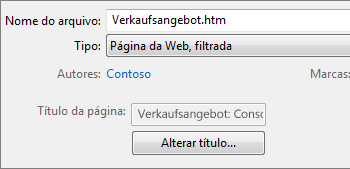
-
Clique em alterar título e digite o título que você deseja exibir na barra de título de um navegador da Web.
-
Clique em Salvar.
Dicas
Para salvar as propriedades do documento e mais informações do Word com a página da Web, escolha o tipo de página da Web de arquivo único. Mas o arquivo será maior, quase 10 vezes maior.
Para salvar imagens em uma pasta separada da parte de texto da página da Web, escolha o tipo de página da Web. Ao postar a página da Web em um site, poste também a pasta imagens.
Para ver o código HTML da página da Web, navegue até o arquivo no Windows Explorer, clique com o botão direito do mouse no arquivo, aponte para abrir come clique em Internet Explorer. Em seguida, clique com o botão direito do mouse na página no Internet Explorer e clique em Exibir fonte.
Outras maneiras de compartilhar um documento online
O Word foi originalmente projetado para criar e imprimir documentos. No Word 2013, agora você tem outras opções para compartilhar seus pensamentos e seu trabalho online.
Salvar um documento como uma postagem de blog
Se você estiver fazendo Blogs e quiser escrever sua postagem no Word, poderá salvar seu documento como uma postagem de blog. O Word mantém a quantidade mínima de informações com o conteúdo. E o documento publicado usa os estilos do blog.
-
Clique em arquivo > compartilhar > publicar como postagem de blog.
-
Clique em publicar como postagem de blog.
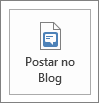
Na primeira vez que você postar um documento em seu blog, o Word o orientará durante o registro da sua conta de blog.
Salvar em OneDrive e compartilhar
Compartilhe seu documento com amigos e colegas salvando-o em OneDrive e convidando-os para exibi-lo.
-
Clique em arquivo > salvar como > OneDrive.
-
Escolha um local em suas pastas do OneDrive.
-
Digite um nome de arquivo e clique em salvar.
Em seguida, convide outras pessoas para exibir seu documento. Se as pessoas não tiverem o Word, o documento será aberto automaticamente no Word para a Web.
-
Clique em Arquivo > Compartilhar > Convidar Pessoas.
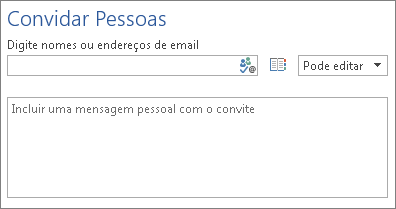
-
Adicione seus endereços de e-mail.
-
Clique em Compartilhar.

Para obter mais informações, consulte compartilhar um documento usando o SharePoint ou o onedrive.
Salvar como um PDF
Para converter o documento em um PDF que você pode postar em um site, clique em arquivo > salvar como. Na lista Salvar como tipo, clique em PDF.










